Un matériel endommagé peut parfois causer plus de dommages à votre système que vous ne le pensez. Par exemple, si le disque dur est endommagé, cela peut entraîner une perte de données permanente. Même une fluctuation de l'alimentation peut rendre votre contenu inaccessible ou causer des problèmes liés au démarrage de votre système. Si vous vous trouvez dans une situation similaire, vous êtes au bon endroit. Dans cet article rapide et informatif, nous allons vous apprendre à récupérer des données sur du matériel endommagé d'une manière simple.
Partie 1 : Télécharger gratuitement l'outil de récupération des données matérielles
Avant de réparer le matériel endommagé, vous devez récupérer vos données à l'aide d'un programme de récupération de données pour vous aider à accéder au matériel endommagé. Wondershare Recoverit cvous aide à récupérer des données sur du matériel endommagé et à créer un support de démarrage WinPE pour effectuer la récupération d'un système d'exploitation endommagé.

Votre logiciel de récupération des données en cas de plantage du système le plus fiable
- Récupére les fichiers, les photos, les fichiers audio, la musique et les courriels perdus ou supprimés de n'importe quel périphérique de stockage de manière efficace, sûre et complète.
- Prend en charge la récupération des données de la corbeille, du disque dur, de la carte mémoire, du lecteur flash, de l'appareil photo numérique et des caméscopes.
- Il permet de récupérer des données en cas de suppression soudaine, de formatage, de corruption du disque dur, d'attaque virale ou de panne du système dans différentes situations.
Partie 2 : Comment récupérer les données d'un matériel endommagé
Avant de récupérer les données d'un matériel endommagé, vous devez créer un lecteur amorçable avec Recoverit. Téléchargez et installez Recoverit sur un ordinateur en état de marche et connectez-y un lecteur USB ou un CD/DVD vierge.
1. Comment créer un support de démarrage
Étape 1 Pour créer un lecteur amorçable afin de récupérer les données, veuillez sélectionner le mode "Panne du système PC" et cliquez sur le bouton "Démarrer" dans la fenêtre suivante.

Étape 2 Ensuite, vous devez sélectionner un mode pour créer un lecteur amorçable, USB ou CD/DVD. L'application détectera automatiquement le support connecté après que vous l'ayez connecté à votre ordinateur. Cliquez sur "Créer" pour continuer.

Étape 3 Lorsque vous confirmez la création du support de démarrage, cliquez sur le bouton "Formater maintenant" pour continuer. Veuillez noter que le formatage effacera toutes les données de votre disque sélectionné. Assurez-vous donc qu'elles ont été sauvegardées au préalable en cas de perte de données.
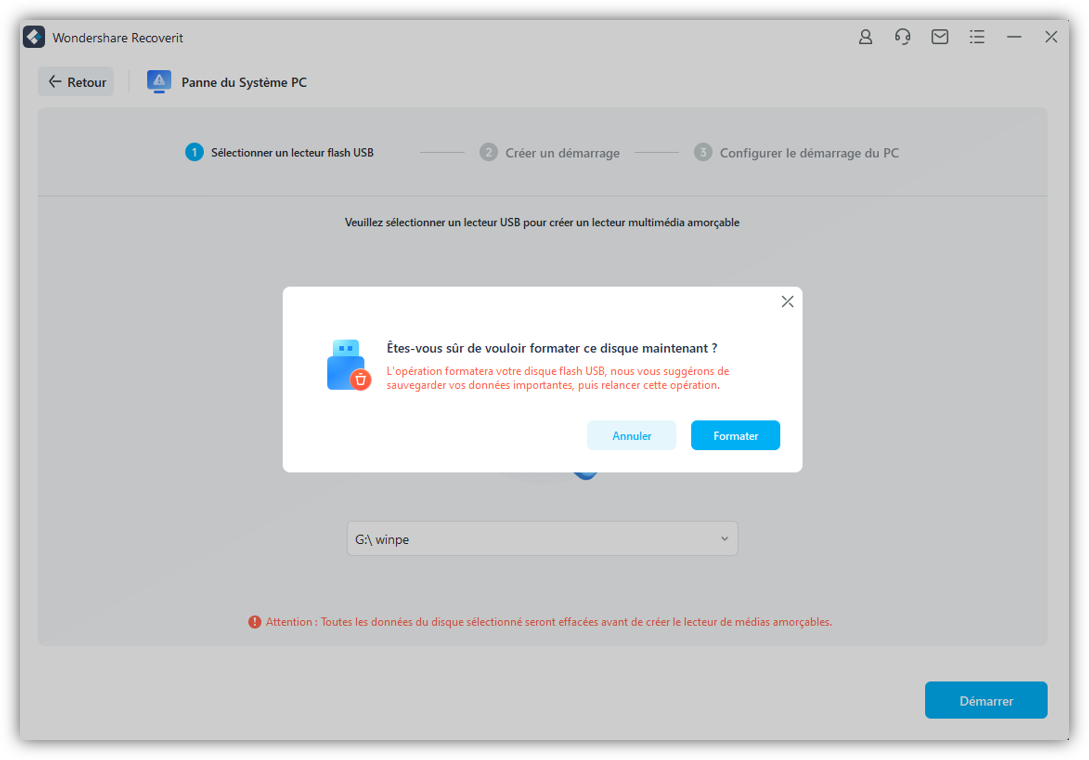
Étape 4 Le processus de création d'un support de démarrage prendra un certain temps. N'éjectez pas le lecteur flash USB ou le lecteur de CD/DVD pendant le processus.

Étape 5 Enfin, vous trouverez des guides sur la façon de récupérer vos données à partir d'un matériel endommagé en utilisant le support de démarrage.
- Réglez le BIOS pour démarrer à partir d'une clé USB/CD/DVD: redémarrez votre ordinateur en panne et appuyez sur la touche d'entrée du BIOS à partir de l'écran de lancement de l'ordinateur. Vous pouvez consulter cette page pour apprendre Comment configurer votre ordinateur pour qu'il démarre à partir d'un lecteur USB/CD/DVD.
- Connectez la clé USB ou insérez le lecteur de CD/DVD dans votre ordinateur.
- Redémarrez votre ordinateur et commencez à récupérer les données du système endommagé.
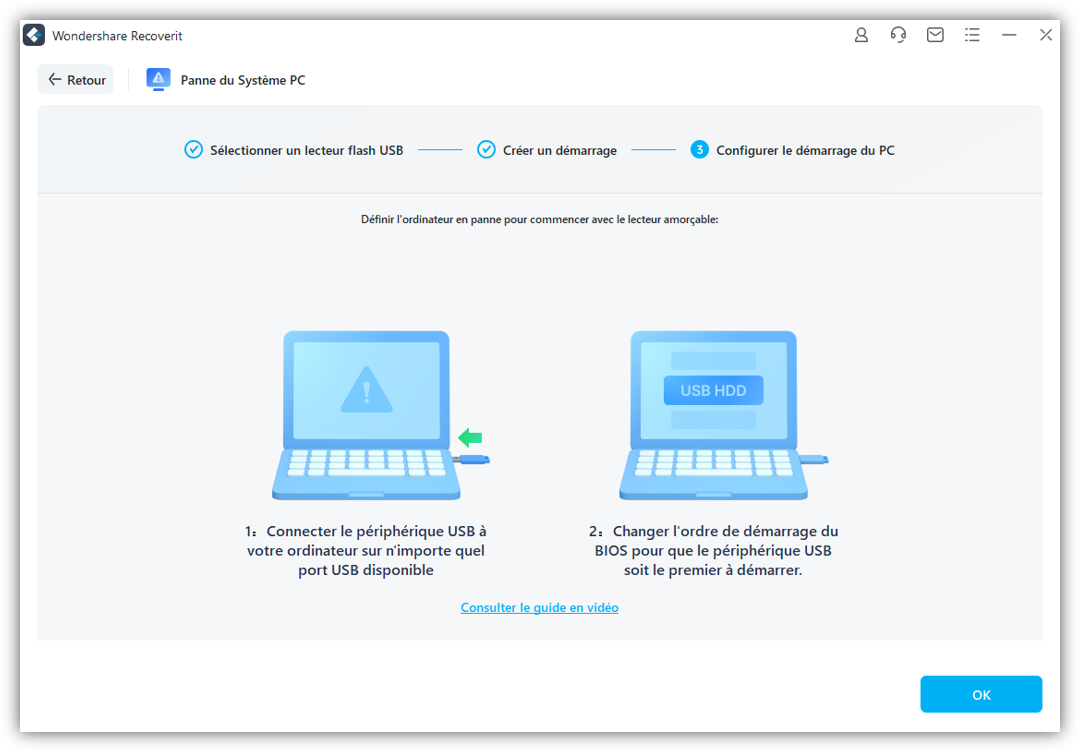
2. Récupérer les données d'un matériel endommagé avec un lecteur amorçable
Connectez le lecteur amorçable WinPE à votre ordinateur en panne et redémarrez-le. Lancez Recoverit et copiez directement les données du disque dur ou de l'ordinateur récupérer les données de l'ordinateur en panne.
Étape 1 Sélectionnez le scénario. Pour récupérer les données d'un plantage système avec le lecteur amorçable, vous pouvez sélectionnez l'emplacement cible où les données sont perdues et cliquez sur le bouton "Scanner" pour lancer le processus.

Étape 2 Ce logiciel va immédiatement scanner votre ordinateur à la recherche de vos données perdues.

Étape 3 Enfin, vous pouvez prévisualiser les fichiers affichés, choisir ceux que vous voulez récupérer et cliquer sur le bouton "Récupérer" pour les récupérer.

En outre, vous pouvez apprendre à récupérer les données d'un ordinateur portable ThinkPad cassé.



